
Aan de slag
Stap 1, het patroon bepalen
Eerst bepalen we de afmetingen van het patroon, in dit geval op basis van onderstaande afbeelding. Een damwandprofiel.
Het te maken patroon herhaald zich om de 185mm en bevat alleen verticale lijnen.
De posities van de verticale lijnen zijn gemeten vanaf het startpunt:
- 0mm
- 40mm
- 52.5mm
- 172.5mm
Stap 2, PAT file maken
Command: NOTEPAD<enter>
File to edit: <enter>
Neem de volgende tekst over in Windows kladblok (NOTEPAD).
*GP-40-185, Gevelplaat 40-185
90, 0.0,0,0,185
90, 40.0,0,0,185
90, 52.5,0,0,185
90,172.5,0,0,185
Korte uitleg:
- De eerste regel begint altijd met een * om het begin van een nieuw patroon aan te geven.
- Direct na * komt de naam van het patroon GP-40-185 (GevelPlaat type 40-185) zoals dit straks ook in AutoCAD verschijnt.
- Achter de naam volgt een komma met daarachter een beschrijvende tekst ,Gevelplaat 40-185
- nu volgt per regel (4x) de beschrijving van een lijn uit het patroon. Daarbij moet de volgende opbouw worden aangehouden.
RICHTING, X-start, Y-start, Delta-X, DeltaY
omdat het patroon alleen uit verticale lijnen bestaat beginnen alle vier de regels met 90, daarmee wordt de richting van de lijn aangegeven t.o.v. de horizontale 0-lijn.
X-start zijn de afstanden uit stap 1 0.0, - 40.0, - 52.5, en 172.5,
Y-start is voor alle lijnen 0, en de sprong van het patroon is voor alle lijnen 0,185 (ja het klopt dat x en y hier zijn omgedraaid)
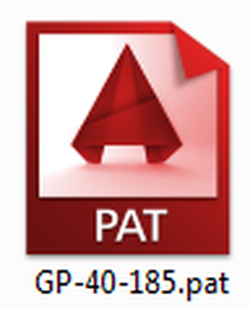
Zorg dat de bestandsnaam eindigt op .PAT alleen dan herkent AutoCAD het patroon.

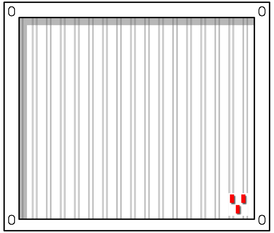
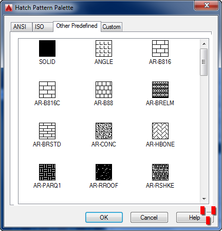

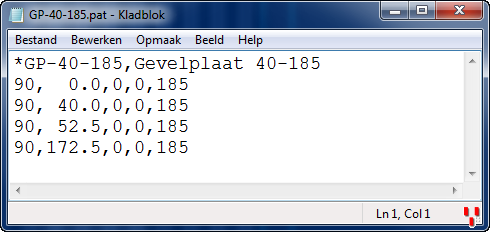
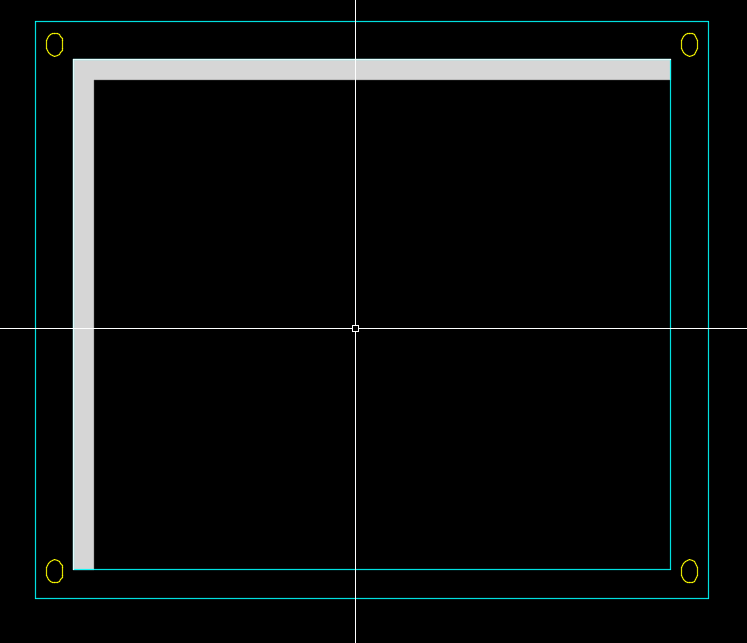
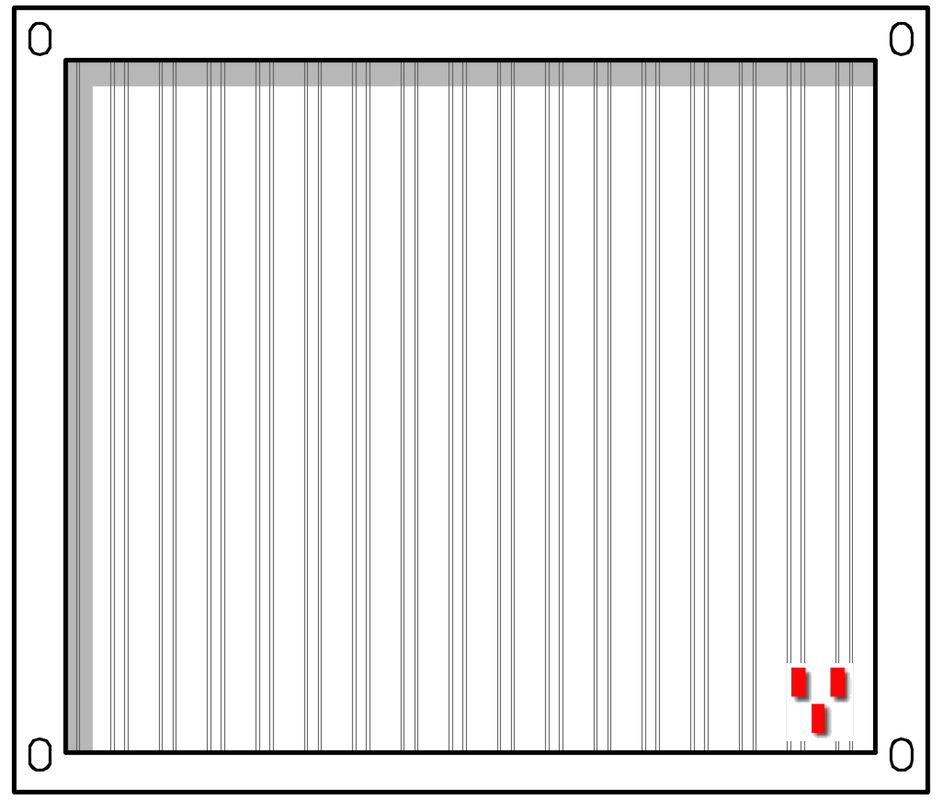
 RSS-feed
RSS-feed




